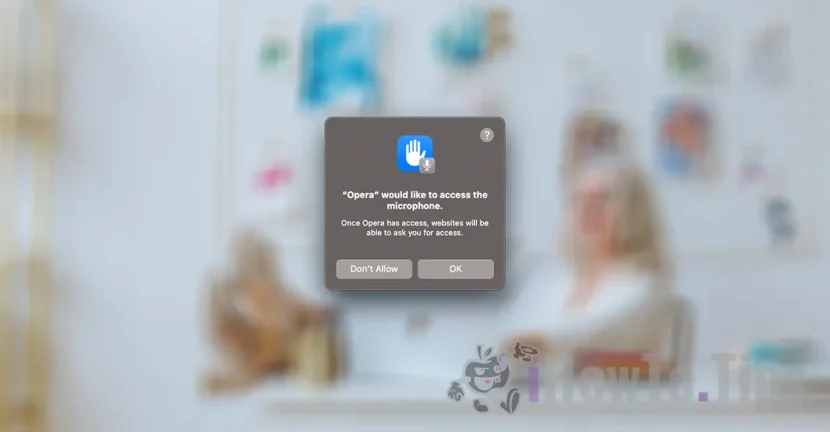Ce tutoriel vous aide à maintenir la confidentialité et à voir les applications avec un accès aux microphones sur les ordinateurs Mac. Les applications qui peuvent accéder au microphone après avoir déjà proposé l'accès à ce composant qui peut compromettre la confidentialité en espérant l'environnement.
Les temps sont passés dans lesquels une application "lampe de poche" pour Android a demandé l'accès aux contacts à l'ordre du jour. Cependant, il existe de nombreuses applications que si nous ne faisons pas attention, nous pouvons offrir un accès au Web / à la photo ou au microphone. Y compris les applications pour Mac, iPhone ou iPad, qui sont théoriquement sûres en termes de confidentialité.
Certaines applications nécessitent un accès au microphone Mac dès qu'ils sont lancés pour la première fois après l'installation, tandis que d'autres applications nécessitent un accès lorsque la dictée vocale ou l'appel vocal sont utilisés.
Vous n'avez pas besoin d'être obsédé par le fait que vous puissiez être espionné par le micro, mais il est bon d'être prudent et de ne pas donner accès au microphone, sauf aux applications qui ont nécessairement besoin.

Par exemple, je ne comprends pas pourquoi immédiatement après l'installation, l'application Opera nécessite un accès au microphone. Je n'ai pas l'intention d'utiliser la dictée vocale ou toute application d'appel vocale.
Table des matières
Comment voyez-vous les applications avec un accès aux microphones sur les ordinateurs Mac?
Si vous êtes curieux de voir des applications avec un accès au microphone sur les ordinateurs Mac, suivez les étapes ci-dessous (le tutoriel est fabriqué sur le système macOS Sonoma):
1. OuverSystem Settings"Ensuite, allez sur la barre latérale aux paramètres pour"Privacy & Security"Ensuite, au composant"Microphone«.

2. À l'option »Microphone"Trouvez les applications qui ont accès au microphone Mac ou MacBook.

De là, vous pouvez désactiver l'accès d'une application au microphone. Dans mon cas, il n'a accès que »Parallels Desktop". Sur l'application"WhatsApp"Pour Mac, je n'autorise pas les appels vidéo ou audio.
Dans cette section, vous ne trouverez pas d'applications ou de services Apple. Téléphone, FaceTime ou Siri.
Également de "Privacy & Security"Vous pouvez voir les applications qui ont accès à la capture photo / vidéo avec l'aide de"Camera"Ou à d'autres composants tels que: Bluetooth, HomeKit, Input Monitoring, App Management.
Comment voyez-vous quand une application utilise le microphone ou la webcam?
Pour iPhone et Mac / MacBook, Apple a ajouté une fonctionnalité visuellement notifiée par une icône spécifique lorsque le microphone ou la webcam est utilisé.
L'icône est présente dans la barre de menu (Menu Bar) à la fois à l'icône Control Center ainsi que séparément.

L'utilisateur peut voir à travers un simple clic sur l'application qui utilise le microphone (ou la webcam) à ce moment-là et les paramètres spécifiques.